Especificació de destinacions amb la llibreta d'adreces (servidor LDAP)
Podeu especificar una destinació cercant les llistes de directoris de la xarxa amb servidors LDAP (Lightweight Directory Access Protocol).
També podeu desar les condicions de cerca especificades en aquest procediment com les condicions de cerca predeterminades.
NOTA |
En funció de l'entorn de xarxa, és possible que s'hagin de configurar prèviament els servidors LDAP. (Vegeu "Opcions de servidor LDAP"). |
1.
Premeu  → [Llegir i enviar] → [Llibreta d'adreces].
→ [Llegir i enviar] → [Llibreta d'adreces].
 → [Llegir i enviar] → [Llibreta d'adreces].
→ [Llegir i enviar] → [Llibreta d'adreces].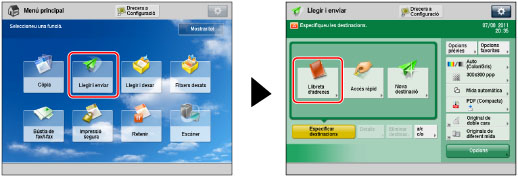
2.
Premeu [Canviar llib. adrec.].
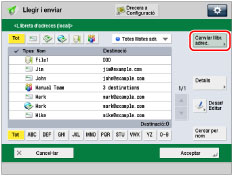
NOTA |
[Canviar llib. adrec.] només apareix si registreu la llibreta d'adreces remota i el servidor LDAP. Si només hi ha el servidor LDAP desat a l'equip, es mostra [A servidor LDAP]. |
3.
Premeu [Servidor LDAP].
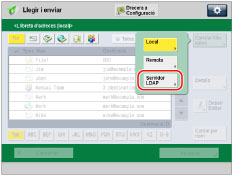
La pantalla Introduir contrasenya de xarxa apareix si s'han configurat les opcions següents a [Desar servidor LDAP]:
<Mostrar pantalla d'autenticació en cercar> s'ha activat.
El nom de l'usuari, la contrasenya o el nom de domini són incorrectes.
IMPORTANT |
No podeu cercar una destinació amb un servidor LDAP si hi ha més de cinc minuts de diferència entre els ajusts d'hora del servidor i els d'aquest equip. Si no podeu fer cerques, encara que el nom d'usuari i la contrasenya siguin correctes, comproveu l'hora del servidor i la de l'equip. El nombre de resultats de cerca que es mostren no pot superar el límit establert a l'opció [Servidor LDAP]. Si no apareix la destinació que voleu, augmenteu el nombre màxim d'adreces per cercar o canvieu el criteri de cerca. (Vegeu "Opcions de servidor LDAP"). |
4.
Cerqueu una destinació.
NOTA |
Si realitzeu una nova cerca de destinació quan ja es mostren resultats a la pantalla de la llista de destinacions, s'esborren els resultats. Si ja es mostren els resultats d'una cerca en pantalla, s'esborraran i es processarà una cerca segons tots els criteris quan premeu [Tot]. Si desactiveu [Cerca automàtica en usar servidor LDAP], a la pantalla de la llista de destinacions no apareix res fins que no realitzeu una cerca. Si el resultat de la cerca de [Cercar per condicions] es mostra a la pantalla de llista de cerques, no es pot tornar a prémer [Cercar per nom] per delimitar la cerca per nom. Si una destinació està enregistrada amb una adreça de correu electrònic i un número de fax, podeu cercar l'adreça de correu electrònic introduint el número de fax com a criteri de cerca, i viceversa. |
Si voleu delimitar la cerca de destinació introduint els caràcters del nom amb el teclat:
Premeu [Cercar per nom].
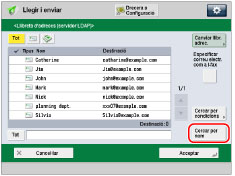
Escriviu el text que vulgueu cercar a la pantalla de teclat → premeu [Acceptar].
Introduïu caràcters a partir del primer caràcter del nom. No podeu cercar si escriviu un caràcter que no sigui el primer del nom.
Si voleu cercar una destinació introduint criteris de cerca:
Premeu [Cercar per condicions].
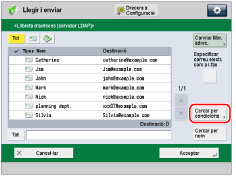
Premeu la llista desplegable de categories de cerca → seleccioneu la categoria que voleu cercar.
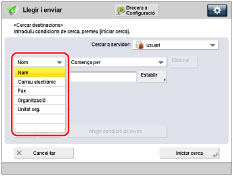
Les categories de cerca disponibles són les següents:
[Nom]: | cerca per nom. |
[Correu elect.]: | cerca per adreça de correu electrònic. |
[Fax]: | Cerca per número de fax. |
[Organització]: | cerca per nom d'organització. |
[Unitat org.]: | cerca per unitat d'organització (per exemple, departaments d'una organització). |
Per exemple, si el nom que identifica l'usuari al directori del servidor LDAP és cn(nom comú)=user1, ou(unitat d'organització)=salesdept, o(organització)=canon, c(país)=jp, introduïu l'organització i la unitat d'organització de l'usuari de la manera següent:
organització=canon
unitat d'organització=salesdept
NOTA |
L'organització i la unitat d'organització es poden fer servir com a categories de cerca només si la informació s'ha registrat al servidor LDAP. Segons el tipus d'aplicació del servidor, és possible que no pugueu realitzar cerques fent servir l'organització i la unitat d'organització com a categories. També podeu afegir atributs de cerca definits per l'usuari. (Vegeu " Desament i edició d'atributs de cerca LDAP"). |
Premeu la llista desplegable de criteris de cerca → seleccioneu el criteri de cerca que vulgueu.
Hi ha els següents criteris disponibles:
[Conté]: | El resultat ha de contenir el text que s'hagi introduït. |
[No conté]: | El resultat no ha de contenir el text que s'hagi introduït. |
[És igual a]: | El resultat ha de ser igual que el text que s'hagi introduït. |
[No és igual a]: | El resultat no ha de ser igual que el text que s'hagi introduït. |
[Comença per]: | El resultat ha de començar amb el text que s'hagi introduït. |
[Acaba amb]: | El resultat ha d'acabar amb el text que s'hagi introduït. |
Premeu [Estb].
Introduïu el text que vulgueu buscar → premeu [Acceptar].
Per editar els criteris de cerca emmagatzemats, premeu [Estb] → introduïu els nous criteris de cerca.
Per afegir més criteris de cerca, premeu [Afegir condició de cerca] → [o] o [i] → repetiu els passos per afegir més criteris de cerca si cal.
[o]: | l'equip cerca i dóna un resultat que coincideix amb algun dels criteris de cerca especificats. |
[i]: | l'equip cerca i dóna un resultat que coincideix amb tots els criteris de cerca especificats. |
Per eliminar els criteris de cerca, premeu [Eliminar]. Si voleu canviar criteris de cerca establerts, premeu [Eliminar] → repetiu els passos per especificar els criteris de cerca.
Per utilitzar els criteris que heu introduït a la següent cerca, premeu  → [Canviar condicions de cerca LDAP predeterminades] → [Sí].
→ [Canviar condicions de cerca LDAP predeterminades] → [Sí].
 → [Canviar condicions de cerca LDAP predeterminades] → [Sí].
→ [Canviar condicions de cerca LDAP predeterminades] → [Sí].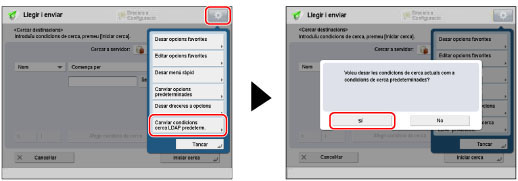
També podeu prémer  per canviar la condició predeterminada un cop introduïts els criteris.
per canviar la condició predeterminada un cop introduïts els criteris.
 per canviar la condició predeterminada un cop introduïts els criteris.
per canviar la condició predeterminada un cop introduïts els criteris.Premeu [Acceptar] quan aparegui la pantalla <Canviar condicions cerca LDAP predeterm.: Desar> amb tots els criteris que heu introduït.
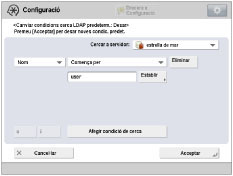
NOTA |
Podeu especificar un màxim de quatre criteris de cerca diferents alhora. Si especifiqueu tres o més criteris de cerca, no podeu utilitzar conjuntament [o] i [i]. |
Premeu [Iniciar cerca].
Per cancel·lar el procés mentre l'equip està cercant, premeu [Cancel·lar]. Si l'equip troba algun resultat abans que premeu [Cancel·lar], es mostren aquests resultats de cerca.
NOTA |
Si premeu [Iniciar cerca] sense especificar cap criteri de cerca, es mostren totes les adreces emmagatzemades al servidor LDAP. |
5.
Seleccioneu la destinació que vulgueu entre els resultats de la cerca → premeu [Acceptar].
Podeu seleccionar diverses destinacions.
Si premeu [Especificar correu electr. com a I-fax], s'il·lumina la tecla, la qual cosa indica que l'opció està activada i és possible especificar, com a destinació d'I-fax, l'adreça de correu electrònic seleccionada.
Si especifiqueu una adreça d'I-fax com a destinació, llegiu el missatge que apareix → premeu [Acceptar].
NOTA |
Per cancel·lar una destinació seleccionada, torneu a seleccioneu la destinació. Si especifiqueu una adreça de correu electrònic com a destinació d'I-fax, l'única informació que podeu recuperar del servidor és l'adreça d'I-fax. Per especificar opcions que compleixin les condicions de recepció del destinatari, premeu [Detalls] a la pantalla Llegir i enviar. Si seleccioneu una sola destinació, premeu  per enviar des de la pantalla Llibreta d'adreces. per enviar des de la pantalla Llibreta d'adreces. |
NOTA |
Mitjançant el servidor LDAP només podeu obtenir només noms i adreces de correu electrònic. No podeu especificar directament, com a destinació de reenviament, una destinació que hagueu obtingut mitjançant un servidor. Per especificar-la com a destinació de reenviament, heu d’emmagatzemar-la prèviament a la Llibreta d'adreces local. (Vegeu "Desament d'una adreça obtinguda a través d'un servidor LDAP"). |